win10安装软件被阻止要关掉什么 如何解除Win10系统安装应用被阻止问题
更新时间:2024-01-10 11:54:50作者:xiaoliu
Win10作为现代操作系统的代表,拥有众多强大的功能和应用程序,在安装软件时,有时会遇到一些令人困扰的问题,譬如被阻止安装应用程序的情况。这一问题常常让用户感到无奈,尤其是对于那些不了解如何解决的人来说。我们应该如何解除Win10系统安装应用被阻止的问题呢?本文将为大家提供一些简单有效的解决方法,帮助大家充分利用Win10的强大功能。
方法如下:
1.点击开始,选择设置选项。
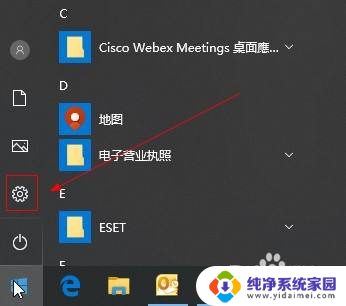
2.在设置窗口,选择更新和安全选项。
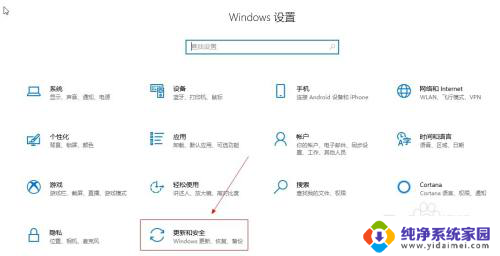
3.在左侧窗口,选择windows安全中心选项。
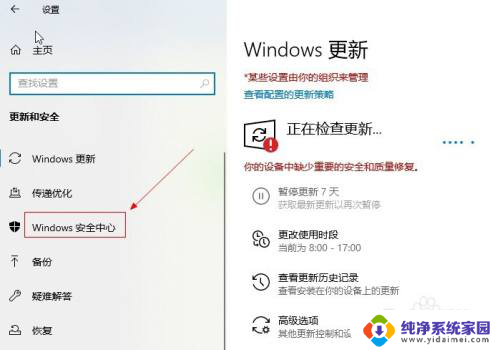
4.在右侧窗口,选择应用和浏览器控制选项。
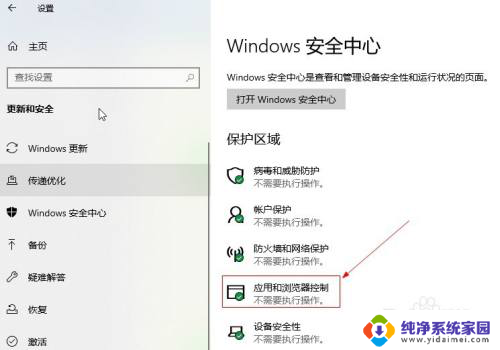
5.在检查应用和文件栏目下,选择关闭选项。

以上就是win10安装软件被阻止要关掉什么的全部内容,还有不懂得用户就可以根据小编的方法来操作吧,希望能够帮助到大家。
win10安装软件被阻止要关掉什么 如何解除Win10系统安装应用被阻止问题相关教程
- 如何解除被禁止安装应用 win10系统安装应用提示被阻止
- win10应用程序已被安全设置阻止 如何解除win10系统安装应用被阻止
- 如何解除windows阻止软件 如何解除win10系统安装应用被阻止的限制
- win10系统安装后无法安装软件怎么解决 Win10系统安装软件被阻止权限问题怎么解决
- win10阻止应用程序运行 Win10组策略阻止应用软件安装方法
- 安装受到组策略阻止怎么解决win10 如何在Win10中设置组策略阻止应用软件安装
- 电脑阻止自动安装软件 如何设置电脑禁止自动安装软件
- win10阻止流氓软件静默安装怎么设置 静默安装是什么意思
- 下载的软件被阻止安装怎么办?解决方法大全!
- win10怎么取消保护安装程序 如何解决win10阻止应用安装的问题
- win10怎么制作pe启动盘 如何制作win10PE启动盘
- win2012设置虚拟机 VMware虚拟机装系统教程
- win7安装系统后安装软件乱码蓝屏 win7系统安装软件中文乱码怎么办
- hp打印机扫描怎么安装 惠普打印机怎么连接电脑安装扫描软件
- 如何将win10安装win7 Win10下如何安装Win7双系统步骤
- 电脑上安装打印机驱动怎么安装 打印机驱动程序安装步骤